AMD显卡驱动报错是一个常见的问题,可能由多种因素引起,以下是一些可能的原因及解决方法:
常见原因及解决方法
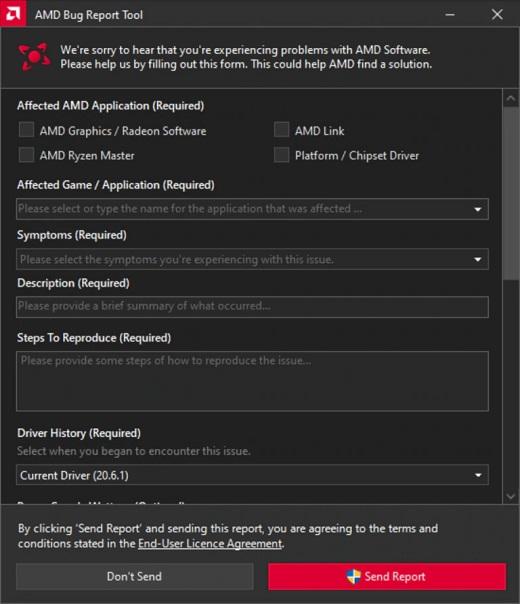
1、安装版本不匹配:
驱动程序与显卡型号或操作系统不兼容,建议从官方渠道下载适合自己显卡型号和操作系统的驱动程序。
2、驱动损坏:
驱动程序文件损坏或丢失,可以尝试卸载现有驱动程序,然后重新安装最新版本的驱动程序。
3、软件兼容性问题:
某些第三方软件(如驱动管理工具)可能导致驱动安装失败,建议从官方网站下载驱动程序,避免使用第三方软件。
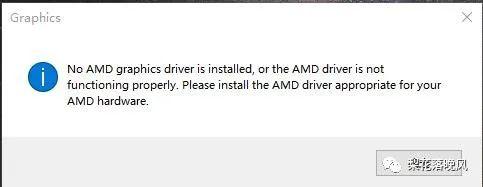
4、系统设置问题:
Windows自动更新可能会替换已安装的驱动程序,可以通过组策略编辑器或注册表编辑器关闭Windows自动更新驱动程序的功能。
5、硬件问题:
显卡本身可能存在故障,如果以上方法都无法解决问题,建议检查显卡是否有物理损坏或联系制造商进行进一步的支持。
解决步骤
1、卸载现有驱动程序:
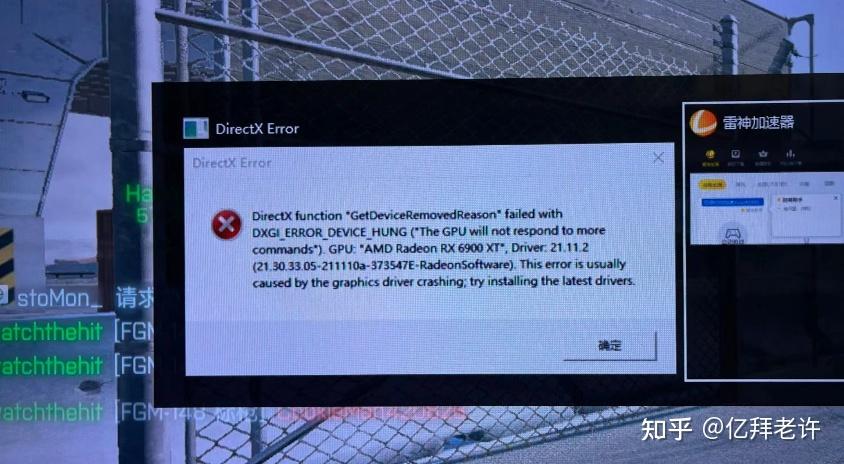
打开“设备管理器”,找到显卡设备,右键选择“卸载设备”。
使用AMD Cleanup Utility彻底清除旧驱动程序的残留文件。
2、重新安装驱动程序:
从AMD官方网站下载最新的驱动程序。
双击下载的安装包,按照提示完成安装。
3、检查系统设置:
确保Windows自动更新驱动程序的功能已关闭,以防止驱动程序被自动替换。
4、测试显卡性能:
安装完成后,重启计算机并运行一些图形密集型应用程序(如游戏、视频编辑软件等)来测试显卡的性能。
FAQs
1、如何确保我下载的驱动程序是最新的?
访问AMD官方网站,在支持页面中找到你的显卡型号,选择相应的操作系统版本,下载推荐的驱动程序。
2、如果我无法成功安装驱动程序怎么办?
尝试以管理员权限运行安装程序,或者检查是否有其他安全软件阻止了驱动程序的安装过程。
信息仅供参考,具体操作可能因个人计算机配置和操作系统版本的不同而有所差异,在进行任何更改之前,请确保备份重要数据并遵循制造商的建议。










